LINEで自分のアカウントをメールで教える方法

LINEで新しい友達とやり取りをしたい場合、自分が相手のアカウントを検索するか、相手に自分のアカウントを検索してもらわなくてはなりません。会っている時ならQRコードで読み取ってもらったり「ふるふる」の機能を利用してアカウントを探すことができます。
しかし近くにいない場合には使えないので、やはりアカウントを検索してもう必要があります。正直面倒ですよね。
ところが18歳未満のユーザーは検索機能が利用できないようになってしまいましたので、検索できずに困っているという方も多いでしょう。(私は18歳以上なのに「18歳以上が確認されない方は、本機能をご利用できません。」と表示され検索機能が利用できなくて困っています…。)
今回は検索機能を利用せず、相手が近くにいなくても友だち追加ができるように、自分のアカウントをメールで教える方法をご紹介します。相手に面倒な作業をさせなくても済むのでとても役立ちますよ!
メールで友だち追加
実は標準機能でアカウントをメールで伝える方法があります。
まずホーム画面にある友だち追加アイコンをタップしてください。
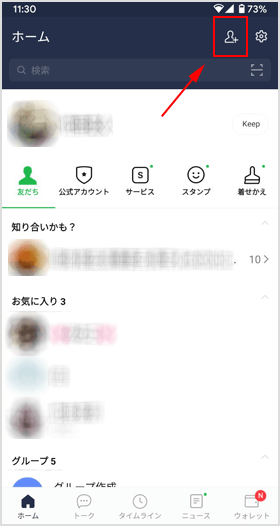
次に[招待]アイコンをタップします。招待方法として[SMS]か[メールアドレス]を選択しましょう。
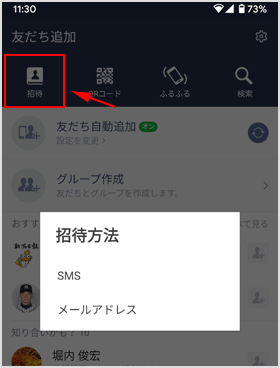
アドレスの一覧が表示されますので、ここの中にある場合は「+招待」を押しましょう。もしここに無い人を追加する場合は、右上の「+」からアドレス帳を開けることができます。

すると招待メールが作成されます。そのまま送信しても良いのですが、アカウントの追加に関わる部分は「LINEに登録後、LINEをお使いの端末から下のリンクをクリック!」の下にあるリンクのみですので、その部分以外を削除して送ってもOK!
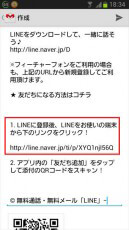
受け取った側が上記リンクをクリックすると次のように表示され、「追加」ボタンを押せば友だちとして追加が完了します。
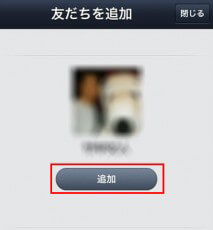
相手に手間をかけさせない方法としても便利ですので、ぜひ友だち追加の際には利用してみてください。もし LINE の友だちの連絡先を別の友だちに教えたい場合は下記ページにある2つの方法が役立ちます!
![生活に役立つネタを!iscle[イズクル]](https://www.iscle.com/image/toplogo.svg)


